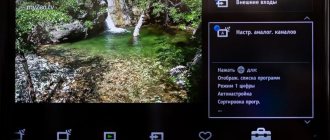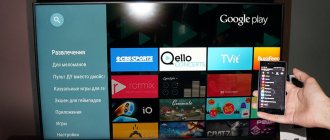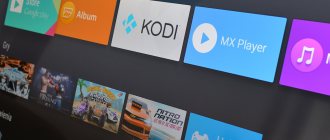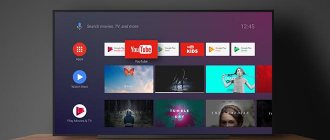Как сбросить LG
Для перезапуска Смарт-панелей марки LG потребуется похожий на вышеизложенный переход по пунктам меню.
Если телевизор работает под управлением ОС Netcast (годы выпуска 2010 — 2014), нужно посредством кнопки пульта ДУ «Settings» открыть меню «Настройки», перейти на пункт «Установки», в открывшемся перечне действий инициировать выполнение пункта «Заводские настройки».
На более продвинутых современных моделях, работающих под управлением WebOS, переход следующий: «Настройки»→«Расширенные»→«Общие»→«Сброс настроек».
Важно! Если в телевизоре активирована опция «безопасность», то система запросит ввести ПИН-код, ранее установленный пользователем.
Как сбросить Сони
На телевизорах Сони Бравиа с ОС Андроид ТВ перезагрузка системы заключается в следующих действиях.
- Убедиться, что к ТВ-приемнику не подключены внешние USB носители. При наличии подключенной флешки, отсоединить устройство.
- На включенном телевизоре посредством нажатия кнопки «POWER»/«Питание» в течение 4-5 секунд дождаться сообщения «Power off»/«Питание отключено».
- Через минуту телевизор должен включиться автоматически.
При таком сбросе системы устраняется большинство программных сбоев, и при этом не теряются пользовательские настройки.
Для Андроид моделей Филипс, Sony, Dexp, Хайер и других возможен сброс настроек до заводских значений. Процесс занимает некоторое время и состоит в переходе по соответствующим пунктам меню «Настройки»→«Системные настройки»→«Поддержка клиентов»→«Заводские настройки». Процедура сброса системы на начальные значения инициируется нажатием на кнопку «ОК».
Как сбросить ТВ Самсунг
Для моделей марки Samsung важно знать серию устройства. Последовательность действий по вызову режима сброса системы на приборах разных серий в деталях отличается.
На моделях серии D режим «Восстановление значений по умолчанию для всех настроек» вызывается нажатием на кнопку «Exit» пульта ДУ. После нажатия на кнопку пульта «ОК» запускается перезагрузка системы.
Последовательность манипуляций на телевизорах других серий E, H, F, J, K, M, Q или LS состоит в следующих переходах: Меню→Поддержка→Самодиагностика→Сброс. Кнопка вызова главного меню на разных пультах ДУ может именоваться «Menu», «Home» или «More».
Для перезапуска система попросит ввести ПИН код — это значение «0000» по умолчанию, или пользовательская комбинация цифр, если задавалась ранее. После введения кода следует нажать кнопку «ОК» чтобы запустился процесс перезапуска системы.
Важно! По завершению процесса телевизор самостоятельно выключится и включится. Таким образом, заводские настойки вступят в силу.
Автоматический поиск каналов
Существует два способа настройки телеканалов, начнем с автоматического поиска. Возьмите пульт дистанционного управления и откройте главное меню. Выберите команду «Автоматический поиск каналов». За несколько минут ТВ самостоятельно найдет и сохранит доступные телеканалы.
В процессе поиска экран телевизора Sony будет постоянно меняться. Периодически начнут проявляться помехи. После окончания настройки устройство начнет работать в стандартном режиме.
Чтобы отрегулировать все каналы на телевизоре Sony Bravia или отыскать новые, воспользуйтесь функцией ручного поиска. Включается она также через главное меню.
Возможности
Данная программа имеет одинаковую схему работы, как и Opera mini. Она создана для смартфонам J2ME, которые не имеют включения стандартного браузера. ForkPlayer для Sony Smart TV берет весь медиаконтент с разнообразных софтов. После обрабатывает их и переводит в собственный формат.
В новых устройствах Сони Смарт ТВ есть интернет-браузеры. Однако, они считаются неполными. Помимо этого, не поддерживают многие сайты и веб-страницы. ForkPlayer – надежный вариант, который позволяет без смотреть клипы, слушать музыкальные треки. Также, в утилите есть перечень топовых страниц и киноплатформ.
Обновления и устранение неполадок
Вне процесса сброса ваш телевизор потребует периодических обновлений. Обновление Sony Bravia TV 2021 было важным для запуска. Если вы не будете в курсе обновлений, это может привести к проблемам. Кроме того, устраните проблемы с отдельными приложениями, прежде чем предположить, что у телевизора есть проблема. В некоторых случаях удаление и переустановка приложения, ответственного за зависание или другие сбои, решает проблему.
Есть несколько способов сделать Sony сброс, и этот пост будет проходить каждый метод. Чтобы вы могли найти тот, с которым вам больше всего нравится. Вероятно, вы приобрели свою Sony по значительной скидке, но теперь застряли в одной сети в течение нескольких лет.
Вам понравилось устройство, но у вашего сетевого провайдера нет планов, которые бы точно соответствовали вашим потребностям. Чтобы освободить ваше устройство от сцепления вашей сети, вам нужно разблокировать телефон. Как узнать номер Sony imei, все способы для любого телефона
Преимущества разблокированной Sony
Если теперь вы знаете, как разблокировать Sony, но до сих пор не знали ее преимуществ, мы здесь, чтобы помочь.
Как указано во введении, разблокированные пользователи телефонов могут свободно выбирать планы, на которые они хотят подключиться – на любых операторов в любой стране. Поэтому, если вы часто путешествуете по миру, разблокировать Sony было бы выгодно. Использование локальной SIM-карты намного дешевле, чем платить за непомерные расходы на роуминг.
(Sony сброс)
Вы также можете воспользоваться разблокированным Sony, если вы такой человек, который любит использовать текущие предложения, предоставляемые вашими местными операторами. Платежи с предоплатой всегда меняются с точки зрения предложения. Поэтому гибкость изменения операторов и предоплаченных планов может помочь вам сэкономить деньги в долгосрочной перспективе.
Советы по настройке телевизора Sony
Правильно настроить телевизор по силам каждому пользователю. Просто придерживайтесь рекомендаций от профессионалов. Установить звук (громкость, объемность) проще. Зайдите в соответствующую вкладку главного меню и выберите оптимальные параметры.
Настройка изображения потребует больше времени. Чтобы на экране появилась четкая и насыщенная картинка, нужно отрегулировать массу параметров. Сейчас рассмотрим основные тонкости настройки телевизора Sony.
Подготовительные работы
Сохраните представленную ниже диаграмму для калибровки изображения на флешку или внешний жесткий диск. Подключите накопитель памяти к телевизору через USB разъем. Откройте картинку для настройки через проигрыватель для мультимедийных файлов.
На новых моделях, работающих на платформе Android TV, файлы для калибровки воспроизводятся с DVD или Blu-Ray проигрывателя. Поскольку поменять настройки через приложение «Альбом» невозможно.
Сначала настраиваем основные показатели. Для этого нужно отключить расширенные параметры. Откройте главное меню и перейдите в «Установки», а потом во вкладку «Системные настройки» и подраздел «Эко», здесь отключите световой сенсор.
Вернитесь в главное меню и опять зайдите в «Установки», а затем во вкладку «Изображение», чтобы деактивировать следующие функции: создание реальности, плавный переход, понижение шума.
Для подсветки установите значение в 7 или 8 пунктов. Для параметра «Режим изображения» выберите «Стандартный». Когда эти изменения внесены, переключитесь на вкладку «Дополнительно», чтобы деактивировать все функции.
Заходите в меню с настройками только через кнопку HOME. Если редактировать настройки, используя кнопку Options, выставленные параметры будут применены к одному источнику сигнала, а не к телевизору в целом.
Калибровка
Начните с проверки правильности параметров размера картинки. Настройки по умолчанию увеличивают изображение. Как итог падает резкость. Это проявляется в виде муара, который можно увидеть на контурах полос разрешения.
Для настройки размера картинки откройте «Установки» и перейдите во вкладку «Управление экраном», чтобы отключить «Автоматическую область отображения». Функцию «Максимальное разрешение» тоже отключите. Теперь во всех углах видны стрелки. Эффект муара исчез.
Яркость
Вычислите наиболее темную часть полосы оттенков серого на предварительно скачанной диаграмме. Настройте яркость так, чтобы черная область (находится слева) максимально потемнела. Между левой и правой частью экрана видны различия? Яркость настроена правильно.
Контрастность
Найдите самую светлую часть диаграммы. Регулируйте контрастность до тех пор, пока правая часть экрана не станет максимально светлой. Разница между левой и правой частью диаграммы должна быть ощутимой.
Резкость
Повышенная резкость — причина неестественного изображения. Во избежание этого, отрегулируйте резкость. Вдоль пересекающихся линий на диаграмме калибровки не должно быть светлого контура. Понижайте резкость пока контур полностью не пропадет.
Насыщенность палитры цветов
Цвета будут насыщенными, когда на диаграмме для калибровки будут просматриваться все переходы. Взгляните на центральную часть шкалы, чтобы добиться естественной передачи оттенков.
Настройка звука
Выберите режим воспроизведения звука — внутренние динамики или внешняя акустическая система. Дополнительные параметры отсутствуют. Просто настройте громкость.
Дополнительные параметры
Подключите кабель антенны в соответствующий разъем. Выберите источник сигнала «Антенна». Отключите дополнительные устройства. Теперь ТВ подготовлен к поиску телеканалов.
Как подключить телевизор к роутеру? Такая возможность есть только у владельцев телевизоров с поддержкой Smart TV. Синхронизация осуществляется через Wi-Fi роутер или путем подсоединения кабеля в разъем LAN.
Неисправности и их устранение у телевизоров Сони Бравиа
Смарт-телевизоры линейки Сони Бравиа, как и любая другая бытовая техника, ломаются. Это случается не очень часто, но поскольку речь идёт о высокотехнологичном продукте, то поломки этих устройств имеют свои особенности. В частности, многие из проблем имеют схожесть с компьютерными. А это значит, что мастер, которому придётся заниматься ремонтом телевизора Sony KLV 32s550a, обязан хорошо разбираться с программным обеспечением.
У данного телевизора могут возникать некоторые проблемы
Одной из главных причин проблем у смарт-тв является его интегрированность с интернет-сетями, как беспроводными вайфай, так и проводными интернет. Такая интеграция приводит к появлению опасности заражения вирусами. Последние способны вызвать:
- отсутствие реакции на пульт;
- отсутствие изображения;
- отсутствие звука;
- не способность найти антенну;
- непредвиденное выключение.
Но воздействие вирусов на работу программного обеспечения — не единственная проблема, с которой приходится сталкиваться владельцам подобным телевизоров. Механические повреждения — не менее частая причина. Самые распространённые поломки из-за ударов, падении и воздействия воды:
- не включающийся телевизор при мигающем индикаторе;
- не рабочие кнопки;
- картинка становится однотонной;
- сильный снегоподобный шум;
- экран становится чёрным или белым;
- тв включается или перестаёт работать после включения без причины;
- нет дециметровых каналов;
- нарушение синхронизации между картинкой и звуком;
- проблемы с масштабированием изображения относительно размеров экрана;
- нарушения линейности;
- явные признаки физического повреждения на корпусе.
В данном видео вы подробнее узнаете о ремонте подобного телевизора:
Каждый раз, для выяснения причины поломки необходима правильная, профессиональная диагностика. Для неё используют ряд методов и специального оборудования, имеющегося в наличии лишь у мастеров, занимающихся подобной техникой. Речь о:
Быстрая настройка телевизора sony bravia на цифровое тв
- микроскопах бинокулярных моделей;
- вакуумных захватах;
- осциллографах;
- мультиметрах.
Помимо этих инструментов, специалисты по ПО проводят тестирование софта.
Есть поломки, которые нельзя исправить другими методами, кроме замены сломавшейся детали. Так дело, в частности, обстоит с поломкой матрицы. Не подлежат восстановления любые повреждения. Будь то сколы на стекле, трещины или внутренние повреждения блока дисплея.
Помимо матрицы, ломается и процессор X1 Extreme, отвечающий за то, как именно выводится изображение. Именно от него зависит повышение разрешения до 4К HDR (то есть, 3840 на 2160 пикселей). Без 14-разрядной обработки сигнала цвета бы сегментировались и градиенты были бы недостаточно плавными. Благодаря процессору даже при 8-битном источнике можно смотреть видео с максимальным качеством. Замена процессора может быть довольно дорогой.
Помимо процессора, замене подлежат:
- цепи питания;
- лампы подсветки;
- модуляторы кинескопа.
Недостаток разблокированной Sony
Вы думаете: «Ну, почему я не могу просто купить разблокированную Sony на первом месте?» Прямо сейчас? Ну, вы можете думать о сумме денег, которая вам будет стоить.
Например, в Австралии разблокированный Sony XA будет стоить около $ 499 от любой розетки Sony. Но $ 0 для устройства, когда вы будете сопрягать его с 24-месячным постоплатным планом. Хотя теперь это может выглядеть привлекательно, вы можете заплатить больше за заблокированную Sony в долгосрочной перспективе.
(Sony сброс)
Теперь, когда вы знаете три способа разблокировки Sony, все, что вам нужно сделать, это найти тот, который больше подходит вам. Не забудьте все тщательно проверить. Самое главное, если у вас есть заблокированное устройство, всегда обращайтесь за советом к своему оператору, чтобы узнать, возможно ли это.
Лучший генератор кода разблокировки SIM-карты Sony
Чтобы безопасно и успешно разблокировать sim Sony, важно найти надежное программное обеспечение для разблокировки SIM-карты. Здесь я собираюсь представить вам dr.fone – SIM Unlock Service. Это определенно один из лучших генераторов кода для разблокировки SIM-карт на рынке.
Это помогает вам навсегда разблокировать телефон, чтобы вы могли использовать его на любых провайдерах, которых вы хотите в мире. Лучшие приложения для детей на iOS или Android скачать бесплатно.
Как использовать dr.fone – SIM Unlock Service
Шаг 1. Посетите официальный сайт dr.fone – SIM Unlock Service, нажмите кнопку «Выбрать свой телефон», а затем выберите Sony среди всех брендов телефонов. Красные, черные, синие, белые обои скачать на телефон.
Заводские настройки
Если проблема остается после перезагрузки, выполните сброс данных к заводским настройкам.
Примечание.
При выполнении сброса к заводским настройкам будут удалены все данные и настройки телевизора (например: информация о параметрах Wi-Fi и проводной сети , учетная запись Google и другая информация о входах в системы, Google Play и другие установленные приложения).
Sony Bravia относительно легко сбрасывается с помощью метода выключения или сброса к заводским настройкам, при котором телевизор возвращается к исходным настройкам по умолчанию. Сброс настроек Sony Bravia по умолчанию при перепродаже телевизора или передаче его другому лицу.При полном сбросе удаляются сохраненные пароли, а также удаляются приложения и другие надстройки. Цикл питания лучше для небольших исправлений, таких как зависание, медленная работа из-за того, что слишком много приложений открыто, или что-то еще, что застревает в системе. Если телевизор Sony не включается должным образом или возникла серьезная проблема, сброс к заводским настройкам может решить проблему с чистого листа.
Телевизор BRAVIA невозможно включить или питание включается и затем выключается самостоятельно
Так как каждый из этих шагов представляет собой возможное решение данной проблемы, после выполнения каждого из них проверяйте, не устранена ли проблема.
Когда светодиодный индикатор горит или мигает Обратитесь к статье Телевизор BRAVIA включен, но экран пустой и светодиодный индикатор горит или мигает .
A. Проверьте правильность подключения кабеля электропитания.
- Убедитесь, что кабель электропитания правильно подключен к гнезду на телевизоре BRAVIA.
- Если в комплект телевизора входит адаптер питания переменного тока, проверьте также соединение между адаптером и кабелем электропитания.
- Убедитесь, что кабель электропитания правильно подключен к электрической розетке. ПРИМЕЧАНИЕ: Не используйте никакие удлинители или шины электропитания, и подключайте кабель питания напрямую к электрической розетке.
A: Адаптер питания переменного тока B: Кабель электропитания
B. Убедитесь, что телевизор BRAVIA включен, нажав на нем кнопку питания (не кнопку на пульте дистанционного управления).
Телевизор не видит флешку
C. Чтобы убедиться в отсутствии воздействия внешних устройств, подключенных телевизору BRAVIA, отсоедините все кабели (кабели USB, проводной локальной сети, HDMI, антенны), кроме кабеля электропитания, затем проверьте, сохранились ли симптомы неисправности.
- Разъемы телевизора
- Отсоедините кабели
- Внешние устройства Маршрутизатор
- Сетевые устройства
- Жесткий диск USB
- Адаптер USB беспроводной локальной сети (UWA-BR100)
- Видеовоспроизводящее оборудование
- Антенное оборудование, например, антенный усилитель
D. Проверьте, не улучшится ли ситуация, если установить для параметра настройку . Если включена функция Idle TV Standby, телевизор BRAVIA будет выключаться автоматически по окончании времени неиспользования. Если какая-либо другая настройка, кроме ВЫКЛ (OFF) (например, 1 час (1h)), выбрана в Настройки (Settings)* ? Системные настройки (System Settings) ? Eco ? Переключение в режим ожидания при неиспользовании телевизора (Idle TV Standby), измените настройку на ВЫКЛ (OFF).
E. Проверьте, не улучшится ли ситуация, если установить для параметра или настройку . Если активирована функция Таймер включения (On Timer) или Таймер выключения (Sleep Timer), телевизор BRAVIA будет выключаться автоматически через предварительно установленное время. Проверяйте эти настройки в Настройки (Settings)* ? Системные настройки (System Settings) ? Часы/таймеры (Clock/Timers).
- Установите для Таймера включения (On Timer) настройку ВЫКЛ (OFF). Если выбрана настройка ВКЛ (ON) телевизор BRAVIA включается автоматически в предварительно установленное время, а затем выключается автоматически по завершении времени, установленного с помощью параметра Продолжительность (Duration).
- Установите Таймер выключения (Sleep Timer) на ВЫКЛ (OFF). Если выбрана любая другая настройка, кроме ВЫКЛ (OFF), телевизор BRAVIA выключится автоматически через предварительно установленное время.
F. Проверьте, возникает ли данный симптом, если закрыть датчик дистанционного управления. Чтобы проверить, не является ли причиной неисправности пульт дистанционного управления (не от телевизора BRAVIA), проверьте, не проявляется ли данный симптом, заблокировав рукой попадание света на датчик дистанционного управления телевизора BRAVIA.
ПРИМЕЧАНИЕ: На телевизорах BRAVIA, выпущенных до 2012 года, датчик дистанционного управления находится рядом с символом IR в нижней части телевизора BRAVIA. Если вы не можете найти местоположение датчика, нажмите кнопку ? на пульте дистанционного управления и обратитесь к встроенному руководству по эксплуатации.
G. Проверьте, отключается ли телевизор сразу после включения, скрыв датчик дистанционного управления. Встроенный процессор телевизора BRAVIA может тормозить или работать неправильно из-за работы сети/передачи данных/внешних устройств. Если причиной указанных симптомов являются внешние факторы, ситуация может улучшиться, если отсоединить и снова подсоединить кабель электропитания; после этого ваш телевизор BRAVIA может начать работать правильно.
- Выключите телевизор BRAVIA.
- Отсоедините кабель питания от электрической розетки.
- Подождите две минуты и снова подключите кабель питания к электрической розетке.
- Включите телевизор BRAVIA.
Если указанные меры не помогают, то свяжитесь с нами.
ПРИМЕЧАНИЕ: В операционной системе Android Oreo (OSV-O) значок настроек расположен в верхнем правом углу.
Sony Отвязка От Оператора
Если ваша Sony заблокирован, это лучший выбор для разблокировки вашего устройства. На самом деле, это самый безопасный метод среди всех трех:
- Получите новую SIM-карту от нового оператора.
- Позвоните в службу поддержки вашего оператора связи и спросите, какие требования предъявить вам, чтобы разблокировать Sony. Если вы выполнили свой контракт, проблем не должно быть. Однако если у вас есть какие-либо дополнительные требования, обратитесь к своему оператору. Обратите внимание, что могут взиматься сборы.
- Как только ваш представитель по обслуживанию клиентов определит, выполнили ли вы все свои требования. Они должны предоставить вам SIM-карту разблокировки PIN-кода Sony. Опять же, в зависимости от вашего оператора, они могут либо дать вам код по телефону, либо по электронной почте, либо через SMS. Если у вас есть выбор, всегда выбирайте электронную почту или SMS, чтобы вы могли записать правильный номер.
- После того, как вы получили код, вставьте новую SIM-карту (от вашего нового оператора). Вам будет предложено ввести код. Убедитесь, что вы ввели правильный код — ввод неправильного кода приведет к блокировке вашего телефона (возможно, навсегда).
sony bravia KDL-43W755C сам перезапускается, сброс настроек не производит
- Отметить как новое
- Закладка
- Подписаться
- Отключить
- Подписка на RSS-канал
- Выделить
- Печать
- Электронная почта другу
- Сообщить о недопустимом содержимом
Купил данный аппарат в начале 17-го года, пол года проработал нормально, после перестал вообще запускаться. Отправили по гарантии в сервисный центр, сделали, но не сразу я заметил что мне экран погнули. Закрыл глаза на деффект, благо телик работал. полтора года.
Сейчас новая проблема: несколько дней назад телик сам запустился, и стал проигрывать трейлер из google фильмы. На пульт реагирует ооооочень плохо. Еле-еле зашёл в настройки, попытался произвести сброс настроек, не выходит. Через минуты 2 он отрубается, снова запуск, снова проигрывает трейлер. Так до бесконечности. Попытался произвести принудительный сброс, зажав на телике кнопку включения и громкости. Загорается зелёный индикатор, резко тухнет, сброса настроек не происходит. Он заново запускается и проигрывает тот же трейлер. У кого были такие проблемы? Что можно сделать, кроме как везти его в сервисный центр? Честно скажу очень расстроен в покупке данного аппарата.
- Автор: Мария Сухоруких
- Распечатать
Оцените статью:
- 5
- 4
- 3
- 2
- 1
(0 голосов, среднее: 0 из 5)
Поделитесь с друзьями!
Горит индикатор питания, но телевизор не включается
Как правило, активный индикатор питания указывает на работу телевизора в обычном режиме или режиме ожидания. Если экран не активен, возможно, это указывает на то, что телевизор просто необходимо включить. Сделать это можно двумя способами:
- Нажав кнопку питания на телевизоре.
- С пульта дистанционного управления.
Что делать если телевизор не включается с пульта ДУ? Как правило, решение этой проблемы не вызывает больших сложностей. Попробуйте сделать следующее:
- Замените батарейки (находятся под крышкой в специальном отсеке на пульте дистанционного управления).
- Проверьте, не окислены ли контакты. Если батарейки давно не менялись, это может привести окислению контактов внутри пульта. Используя ватку и спирт, очистите контакты до первоначального блеска.
- Произведите чистку кнопок. С течением времени (особенно если пульт не используется в специальном чехле), внутри пульта скапливается много пыли и грязи, которая может препятствовать нормальной работе клавиш. Для очистки открутите крепежные винты и раскройте пульт. Извлеките резиновую платформу с кнопками, после чего протрите ее спиртом Также удалите налет или окисления с микросхемы.
- Очистите микросхему от остатков жидкости. Если пульт дистанционного управления был залит какой-либо жидкостью, необходимо произвести его чистку при помощи сухой тряпочки, а затем спирта и ватки. Тщательно удалите остатки жидкости.
- Замените пульт на новый. Если микросхема неисправна, придется приобрести новый пульт дистанционного управления.
Если кнопки на панели телевизора не реагируют на нажатия (индикатор питания при этом горит или мигает), проверьте следующие факторы:
- Устранение перебоев с электроэнергией. Телевизоры Sony предназначены для работы в сетях с номинальным напряжением 220V. Если напряжение нестабильно, может срабатывать встроенная защита. При этом, даже если напряжение полностью восстановится, телевизор все равно не будет работать. Перед тем, как включать телевизор, отсоедините его от сети на 15-20 минут. Если проблема периодически повторяется, придется дополнительно приобрести стабилизатор напряжения. В любом случае, стоимость стабилизатора ниже стоимости ремонта и обслуживания телевизора.
- Работоспособность платы управления. Если микросхема вышла из строя, для ее диагностики и ремонта лучше всего обратиться в специализированный сервисный центр Sony. Стоит, однако, учитывать, что стоимость ремонта нередко равна стоимости новой микросхемы, что делает ремонт нерентабельным.
Sony сброс код разблокировки SIM-карты
Это, пожалуй, самый простой, беспощадный метод sim для разблокировки Sony. Выполните следующие шаги, чтобы успешно выполнить разблокировку Sony код. Представили новый Asus ZenFone AR.
Обратите внимание, что этот процесс может не работать с вашим оператором. Поэтому всегда проверяйте, является ли это правильным способом получения необходимого кода:
- Проверьте статус блокировки SIM-карты – вы можете сделать это, набрав * # * # 7378423 # * # *.
- Нажмите « Сервис», затем « Сим».
(Sony сброс) Число рядом с сетью указывает, сколько попыток вы должны разблокировать телефон. Если он говорит «7», это означает, что у вас есть семь попыток; ‘0’ просто означает, что он заблокирован и не может быть разблокирован с использованием этого метода.
(Sony сброс)
(Sony сброс)
Если вы следовали этим шагам в тройник, вы должны были разблокировать свое устройство. Если вам пришлось отказаться от второго шага, рассмотрите два других метода ниже. Huawei Mate 10 скорей всего станет самым мощным и дорогим смартфоном в мире.